Възможно е стартирането на Windows програми на Linux,но не е лесно. Повечето приложения за Windows не играят добре с Linux и разработчиците не се грижат достатъчно за Linux, за да поддържат инструмента Wine, който ги кара да работят правилно.
Проект с името „Winepak“ се опитва да реши този проблем чрез опаковане на популярни приложения на Microsoft Windows в лесен за инсталиране формат за Linux платформата.
Забележка: Winepak е в процес на активно развитие. Някои от програмите в този списък може да са нестабилни и въобще да не работят. Използвайте ги на свой риск!
Какво е Winepak?
A Winepak е универсален Linux пакет, койтосъдържа всичко необходимо за стартиране на програма за Windows. Тези пакети имат Wine (слой за съвместимост, който превежда кода на Windows, за да се изпълнява на други операционни системи), както и самата програма на Windows и всичко необходимо на приложението, за да стартира.
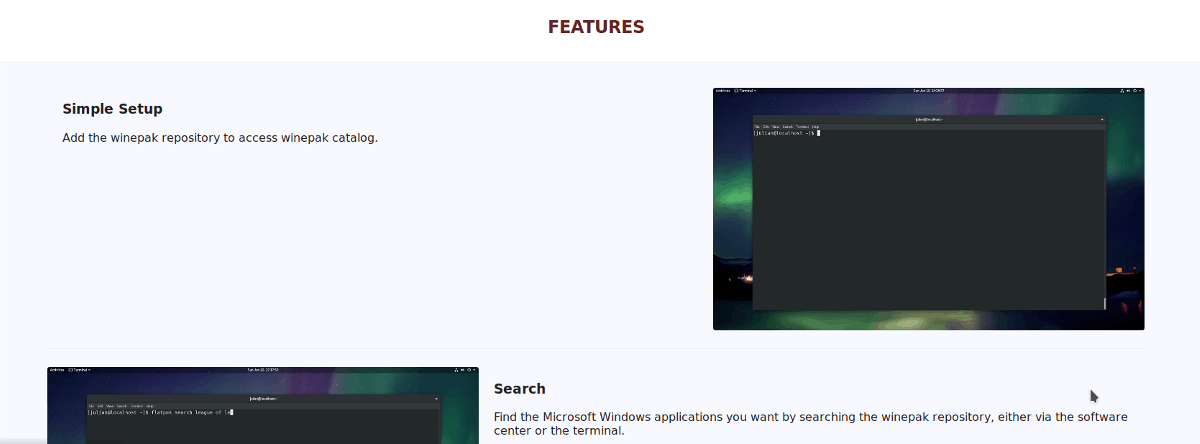
Причината разработчиците да избират Flatpak, а неСпецифичните за дистрибуцията пакети са прости: всеки потребител на Linux във всяка операционна система Linux може да инсталира и използва Flatpak. Освен това, пакетите Flatpak изпълняват програми в пясъчна кутия, изолирана от системата. Това, че е изолиран, позволява на Flatpak да създаде перфектните условия за софтуер на Windows да работи на Linux в 99% от времето.
Инсталирайте Flatpak
Ако искате да използвате Winepak в Linux,има отличен шанс, че вече имате инсталирана система за изпълнение Flatpak на вашата операционна система Linux. Въпреки това, не всеки потребител на Linux знае какво е технологията Flatpak, как да я използвате или как да я настроите.
За щастие, няма нужда да гадаете и да се бъркате със сложни наръчници на официалния уебсайт Flatpak. Вместо това, вижте нашето ръководство за това как да настроите Flatpak на Linux.
Интегрирайте Flatpak във вашия софтуерен браузър
След като настроите средата за изпълнение на Flatpak иработете, направете си услуга и отворете терминал и инсталирайте следните пакети на вашата Linux операционна система. Тези пакети ще интегрират пакети Flatpak във вашия Linux магазин за софтуер (Gnome Software и KDE Discover).
Ubuntu
Ubuntu е една от най-големите дистрибуцииto за Snap over Flatpak, така че по подразбиране не са инсталирани интеграционни пакети Gnome или KDE Discover. В резултат на това трябва да ги инсталирате след факта с Apt.
sudo apt install plasma-discover-flatpak-backend
или
sudo apt install gnome-software-plugin-flatpak
Debian
Debian Linux няма приставка за откриване на KDEпакет за Flatpak в техните софтуерни източници. Причината за липса на плъгин Discover може да се дължи на бавния темп на актуализиране на Debian. Въпреки това, потребителите имат достъп до приставката за софтуер Gnome и той може да бъде инсталиран с Apt-get мениджъра на пакети.
sudo apt-get install gnome-software-plugin-flatpak
Arch Linux
Изглежда, че Linux Linux не разполага с интеграционните пакети Gnome Software и KDE Discover в своите основни софтуерни източници или AUR. Вижте страницата на Wiki wiki на Flatpak за инструкции.
Fedora
По подразбиране Fedora идва с интеграция на Gnome Software. Ако обаче използвате KDE, а не Gnome, ще трябва да инсталирате интегриращия пакет Discover с DNF.
sudo dnf install plasma-discover-flatpak
OpenSUSE
Подобно на Arch Linux, SUSE изглежда не съществувапакети, които потребителят може да инсталира, за да работят тези плъгини. Може да се наложи да се консултирате със страницата на OpenSUSE Flatpak на уикито или да инсталирате програми чрез командния ред.
Настройте хранилище Winepak
Пакетите Winepak не са във Flathub, най-голямото хранилище на Flatpak приложения. Вместо това разработчиците на проекта имат отделно хранилище, което трябва да бъде активирано за използване на софтуера.
Настройката на хранилището на Winepak работи като всеки друг софтуерен източник на Flatpak. За да го добавите, отворете терминал и използвайте дистанционно добавка команда.
Внимание: НЕ ИЗПОЛЗВАЙТЕ SUDO! Flatpak ще поиска парола. Използвайки Sudo или су командите могат да настроят Winepak за потребителя Root, а не вашия потребителски акаунт.
flatpak remote-add --if-not-exists winepak https://dl.winepak.org/repo/winepak.flatpakrepo
Поддържани Winepaks
Winepak е нов проект, така че няма много софтуер за избор. Ето списък на всички различни Winepaks, които потребителите могат да инсталират чрез Gnome Software, KDE Discover или терминал.
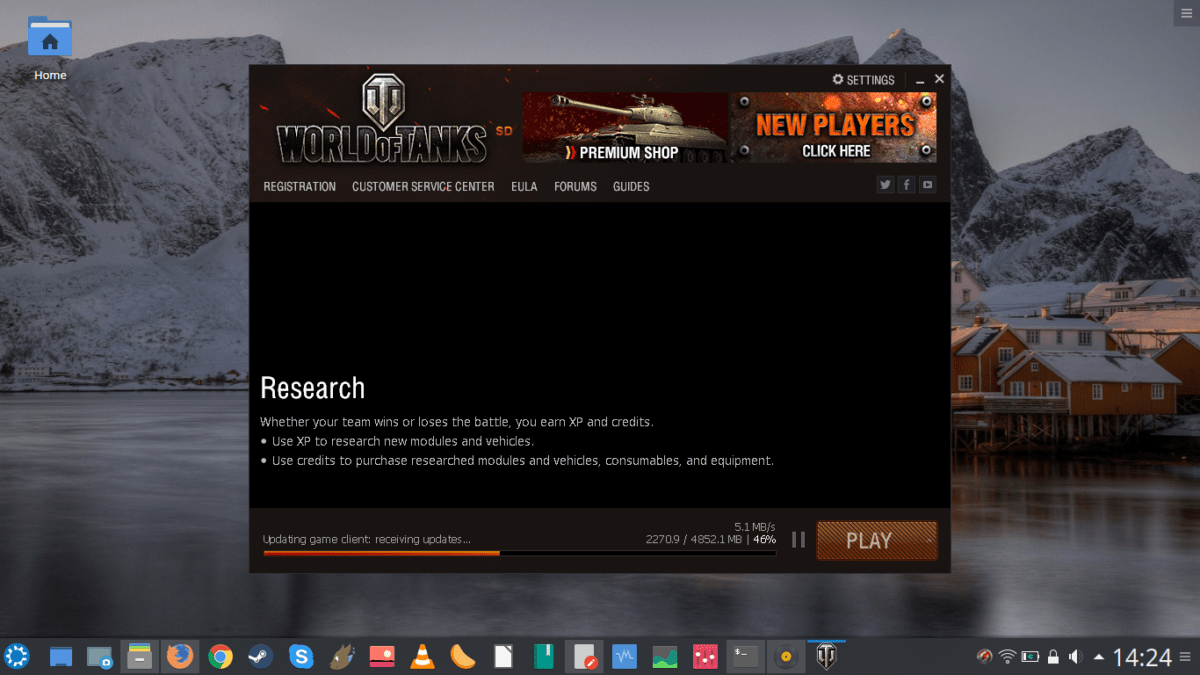
Забележка: някои от Winepaks от списъка по-долу няма да се покажат в резултатите от търсенето. Причината да не се появят е, че много от тези пакети са в процес на тежко развитие. Посетете Winepak GitHub за повече информация.
- Пътя на изгнанието
- World of Warcraft
- Свят на танкове
- StarCraft 2
- League of Legends
- Overwatch
- CEMU
- Fortnite (незавършена работа)
- Notepad ++
- Internet Explorer 8 (работи)
Инсталирайте Winepak
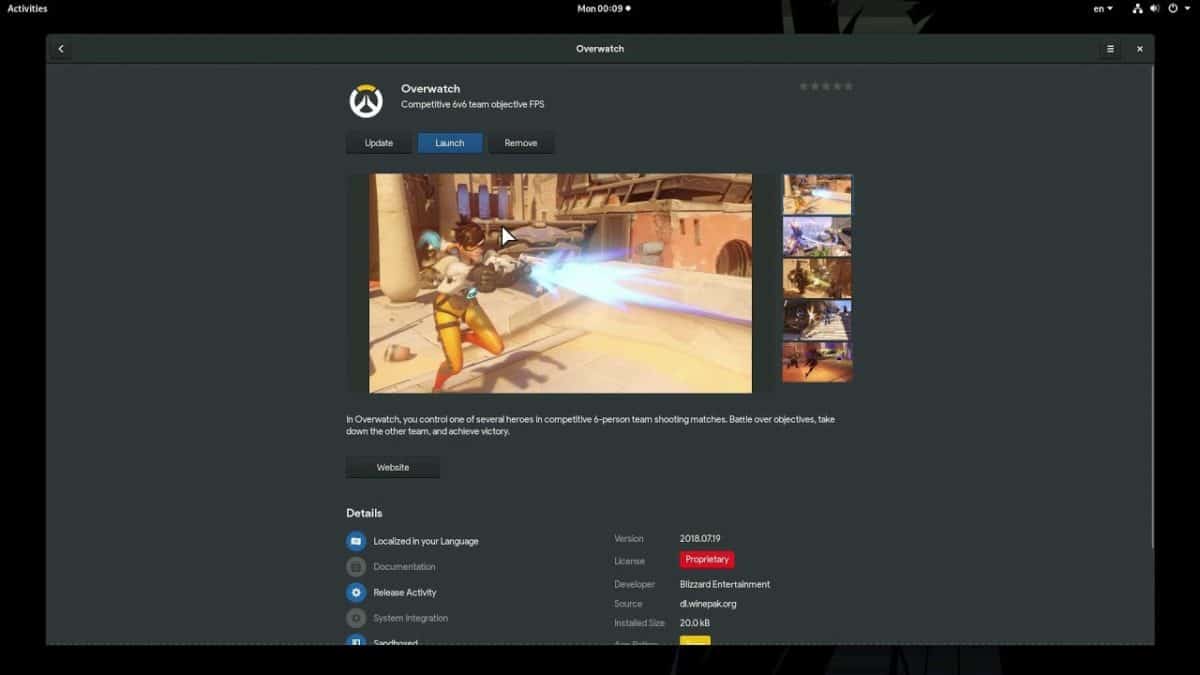
Сега, когато Winepak работи, ще можете да го направитеинсталирайте приложение. Отворете Gnome Software или KDE Открийте и потърсете един от елементите в горния списък. След това щракнете върху „Инсталиране“ и въведете паролата си, за да я инсталирате в Linux. Алтернативно, отворете терминал и направете:
flatpak search NameOfWinepak flatpak install winepak NameOfWinepak -y</ P>












Коментари